


在 Windows 11 中,开始菜单增加了许多推荐项目,以帮助用户更快地找到所需的内容。然而,有时候这些推荐项目可能会让人感到困扰或者浪费时间。如果您想关闭这些推荐项目,下面将向您介绍如何在Windows 11中关闭推荐的项目,让您能够自定义开始菜单并减少不必要的干扰。
win11推荐的项目的关闭方法:
1、首先,右键单击任务栏下方的开始菜单,并选择“设置”以打开设置界面。
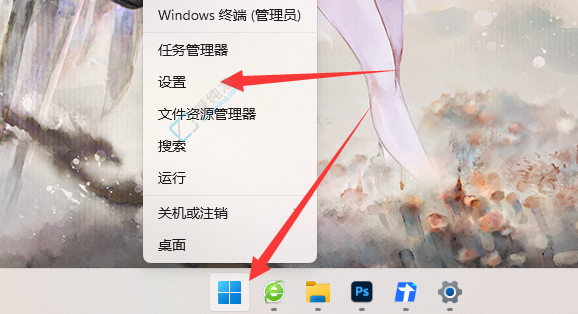
2、在个性化界面中,点击“开始”选项。
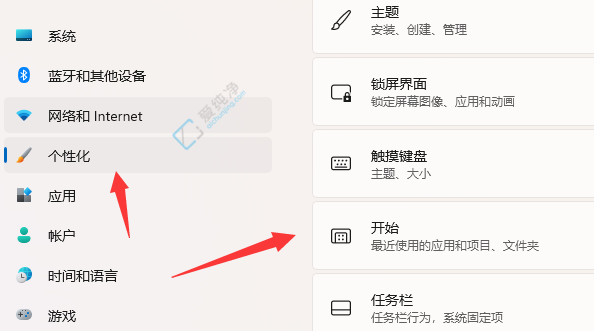
3、进入开始界面后,找到并关闭“显示最近添加的应用”选项后面的开关。这样就可以完成关闭操作。
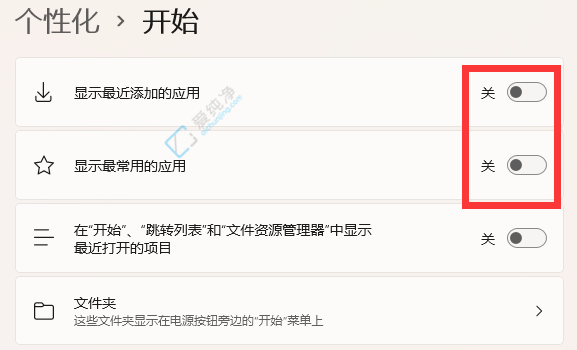
4、再次打开“开始”菜单,您会发现“推荐的项目”已经关闭了。需要注意的是,Win11的推荐项目无法完全关闭,只能让其中不显示内容。
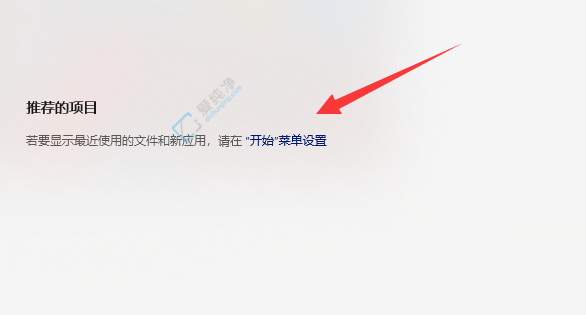
通过本文介绍的方法,我们可以轻松地在Win11中关闭推荐的项目,以满足我们个性化定制操作系统的需求。我们可以通过设置菜单和任务栏的选项,或者使用第三方工具来实现关闭推荐的功能。
| 留言与评论(共有 条评论) |